VMware에 Ubuntu 설치하기
개인적인 공부(?) 목적으로 ubuntu 환경이 필요하여 VMware에 Ubuntu를 설치하고자 한다.
우선 가상머신을 준비하여 준다.
내가 준비한 가상머신은 VMware이다.
해당 포스팅(가상머신::VMware 설치하기)을 참고하면 될거 같다
Ubuntu 이미지 다운로드
Enterprise Open Source and Linux | Ubuntu
Ubuntu is the modern, open source operating system on Linux for the enterprise server, desktop, cloud, and IoT.
ubuntu.com
The Ubuntu release cycle

현재(23.02.15 기준) 기준으로 가장 최근 LTS버전인 22.04버전으로 설치할 예정이다.
우분투(Ubuntu 설치)
ubuntu 이미지 홈페이지에서 다운로드 하면된다.

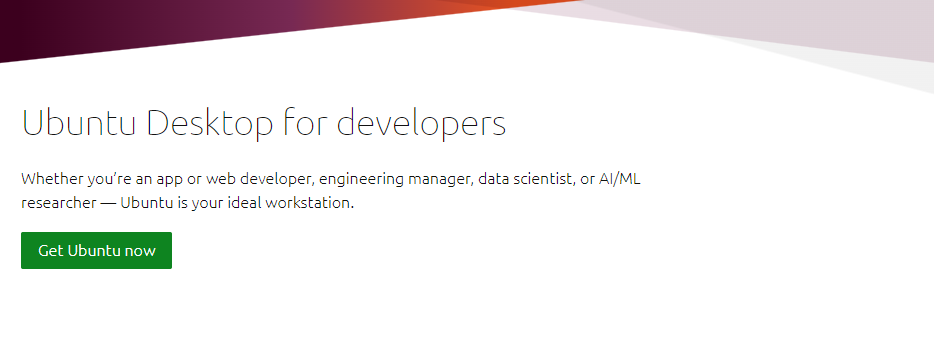

이렇게 ubuntu-22.04 버전 iso 파일을 다운받으면 이제 VMware 에 해당 이미지를 통해 우분투를 설치할 수 있는 준비가 된것이다.
VMware에 Ubuntu 설치하기
이제 준비가 되었으니 VMware에 우분투를 설치하면된다.
순서는 그냥 자연스럽게 진행하면 되지만 아래 사진들을 참고삼아 따라가도 좋다.

새로운 vm을 만들거기 떄문에 생성해 준다.

위에서 설치했던 우분투 이미지를 찾아서 선택해준다

해당 계정의 이름을 정해준다.

VM의 이름과 생성될 위치를 정해준다.

우선 Maximum disk size는 추후 변경이 가능하기 때문에 기본 추천사이즈로 진행하도록 하겠다.
Store virtual disk as a single file 과 Split virtual disk into multiple files는 가상머신의 구성하는 단위를 말하는데 성능상 싱글이 좋기 떄문에 싱글로 선택하도록 하겠습니다.

마지막 설치전 설정한 값들을 보여주는 페이지이다.
customize Hardware를 통해 세부 설정들을 변경해줄 수 있지만 따로 건드리지는 않도록 하겠습니다.
Ubuntu 설치
VMware에 우분투 설치가 완료 되었다면, 이제 실제 우분투를 설치하다록 하겠습니다.(?말이 이상하다?)
실제 컴퓨터에 해당 운영체제를 설치하는것과 같은 과정이기 때문에 그냥 순차적으로 진행하면 된다.


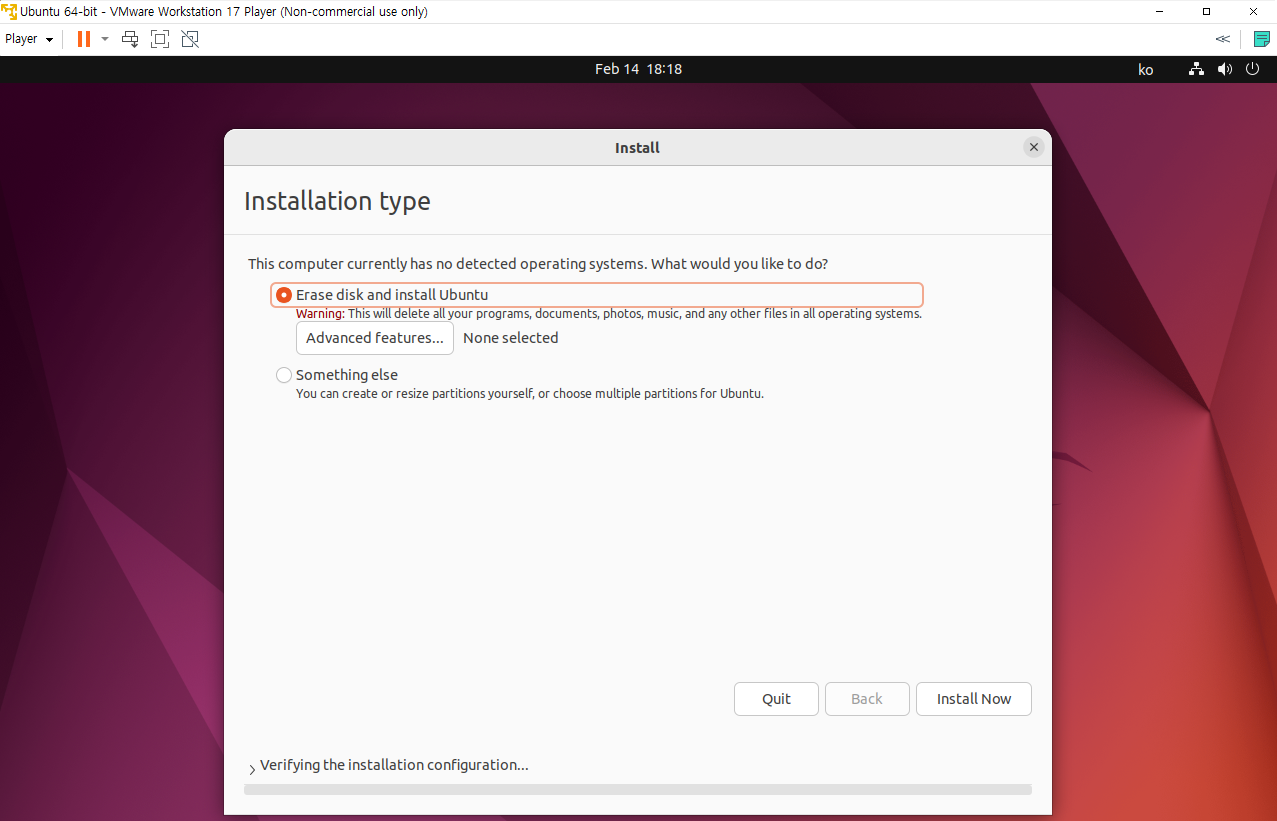


VM환경에서만 사용할 것이기 때문에 자동로그인을 되도록 설정하고, Active Directory 또한 필요치 않기 때문에 선택하지 않고 진행하도록 하겠습니다.

다음과 같이 진행하면 우분투가 설치되고 몇몇 설정들을 물어보지만 사실상 스킵해서 상관없기에 각자 읽어보고 선택하면 될 것같다.
이렇기 설치가 완료되면 가상머신을 통해 우분투 환경을 이용할 수 있는 준비가 된 것이다.
'도구(Tool)' 카테고리의 다른 글
| Ubuntu::Ubuntu에 ElasticSearch 설치하기 (0) | 2024.02.06 |
|---|---|
| 가상머신::VMware 설치하기 (1) | 2024.02.06 |
